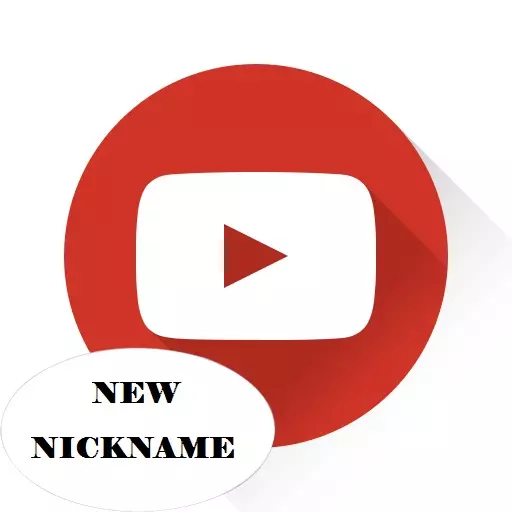
Бұл сирек емес, сондықтан адам қабылданған шешімдерді өкінеді. Жақсы, егер бұл сіз ең көп шешім болса, сіз өзгерте аласыз. Мысалы, YouTube-те жасалған арнаның атауын өзгертіңіз. Осы қызметті жасаушылар өздерінің пайдаланушыларын кез-келген уақытта жасай алады, бірақ олайлар да мүмкін емес, бірақ олай болмайды, бірақ кішіпейілділіктің орнына сізге мұқият ойластыруға және таңдауға екінші мүмкіндік беріледі.
YouTube арнасындағы арнаның атын қалай өзгертуге болады
Жалпы, атауды өзгерту себебі айқын, ол жоғарыда бөлшектелді, бірақ, әрине, бұл жалғыз себеп емес. Көптеген адамдар кейбір жаңа бағыттардың өзгеруіне немесе олардың бейнелерінің форматын өзгертуге байланысты тақырыпты өзгерту туралы шешім қабылдайды. Ал біреу дәл солай, мәні емес. Ең бастысы, атауды өзгертуге болады. Бірақ мұны қалай істеу керек - тағы бір сұрақ.1-әдіс: компьютер арқылы
Мүмкін, арнаның атын өзгертудің ең көп таралған тәсілі - бұл компьютердің саны. Бұл қисынды, себебі ол youtube видео хостингіндегі роликтерді көру үшін адамдарды пайдалану үшін қолданылады. Алайда, бұл әдіс түсініксіз, енді біз неге екенін айтамыз.
Төменгі сызық - атауды өзгерту үшін, сіз Google жеке кабинетіне кіруіңіз керек, бірақ бұл олардың бірнеше жолдары. Әрине, олар бір-бірінен мүлдем өзгеше емес, бірақ әлі де айырмашылықтар бар, өйткені олар туралы олар туралы айту керек.
Бірден, егер сіз салқын болмаса, бірақ кез-келген жағдайда, бірінші кезекте YouTube сайтына кіру керек. Ол үшін сайтқа кіріп, жоғарғы оң жақ бұрыштағы «Кіру» түймесін басыңыз. Содан кейін Google есептік жазбасының деректерін (электрондық пошта және пароль) енгізіп, Кіру түймесін басыңыз.

Сондай-ақ қараңыз: YouTube-те қалай тіркелуге болады
Сіз кіргеннен кейін профиль параметрлеріне кіру үшін бірінші жолға өтуіңізге болады.
- YouTube сайтының негізгі бетіне бола отырып, профильдегі шығармашылық студияны ашыңыз. Мұны істеу үшін, Тіркелгіңіздің белгішесін нұқыңыз, ол оң жақта жоғарғы жағында орналасқан, содан кейін ашылмалы терезеде «Creative Studio» түймесін басыңыз.
- Сілтеме ауысудан кейін сол студия ашылады. Онда бізді бір жазба қызықтырады: «Арнаны қарау». Оны басыңыз.
- Сіз өзіңіздің арнаңызға түсесіз. Экранның оң жағындағы баннердің астындағы «Жазылу» батырмасының жанындағы берілістің суретін басу керек.
- Пайда болған терезеде «Кеңейтілген параметрлер» түймесін басыңыз. Бұл жазба бүкіл хабарламаның соңында орналасқан.
- Енді, арна атауының жанында «Өзгерту» сілтемесін басу керек. Осыдан кейін, қосымша терезе пайда болады, ол туралы хабарланады, ол туралы хабарланады, ол үшін Google+ профиліне өту керек, өйткені біз бұған қол жеткіздік, өйткені «Өзгерту» түймесін басыңыз.

Кеңес: Егер сіздің есептік жазбаңызда бірнеше арналар болса, суреттегі мысалда көрсетіледі, содан кейін әрекетті жасамас бұрын, сіз өзгерткіңіз келетін адамды таңдаңыз.
Сондай-ақ қараңыз: YouTube-те жаңа арнаны қалай жасауға болады
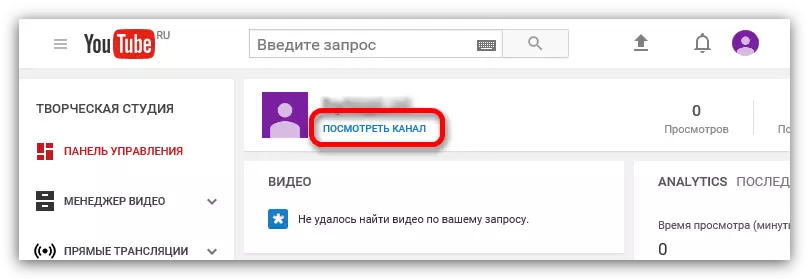



Бұл Google+ профиліне бірінші әдіс, бірақ жоғарыда айтылғандай - олардың екеуі. Біз бірден екіншіге барамыз.
- Ол өз басталуын сайттың атауы бойынша таныс сайтпен қабылдайды. Профиль белгішесін қайтадан басу керек, тек ашылмалы терезеде «YouTube параметрлері» тармағын таңдаңыз. Арна атауын өзгерткіңіз келетін профильді таңдауды ұмытпаңыз.
- Көптеген параметрлерде, «Жалпы ақпарат» бөлімінде профильдің атының атының жанында орналасқан «Google» сілтемесін басу керек.
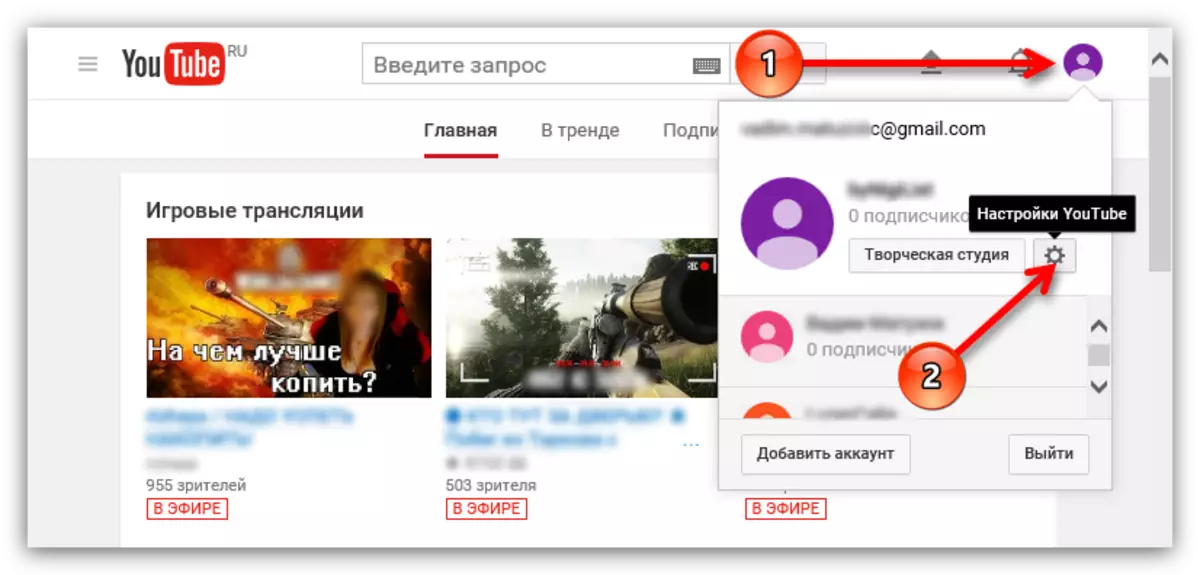

Осыдан кейін, шолғышта жаңа қойынды ашылады, онда сіздің профиліңіздің беті Google-де болады. Яғни, мұның бәрі бойынша - бұл профильді енгізудің екінші әдісі болды.
Қазір: «Неліктен тізімнің екі әдісі пайда болуы мүмкін?» Неліктен екі жолмен көрінуі мүмкін, егер олардың екеуі де бірдей болса, екіншісінен айырмашылығы, біріншісі өте ұзақ па? », Ал бұл сұрақ орын алады. Бірақ жауап өте қарапайым. Бұл YouTube-тің бейнечысу хостингінің үнемі дамып келе жатқандығы, ал ертең ол өзгеруі мүмкін, ал оқырманның бәрін түсінуі үшін, таңдаудың екі бірдей нұсқасын қамтамасыз ету керек бастап.
Бірақ бұл бәрі бірдей емес, осы кезеңде сіз Google профиліне енді кірдіңіз, бірақ сіз арнаның атын өзгерткен жоқсыз. Мұны істеу үшін сіз өзіңіздің арнаңыздың жаңа атауын тиісті өріске енгізуіңіз керек және «ОК» түймесін басыңыз.

Осыдан кейін, терезе пайда болады, егер сізден атауды өзгерткіңіз келсе, «Атын өзгерту» түймесін басыңыз. Сондай-ақ, сіз бұл әрекеттерді сирек орындауға болатындығын, осы жазбаны алыңыз.

Манипуляциялар аяқталғаннан кейін бірнеше минут ішінде арна атауы өзгереді.
2-әдіс: смартфонмен немесе планшетпен
Сонымен, компьютерді қолдану арқылы арнаның атын қалай өзгертуге болады, бірақ айла-шарғы жасаудың деректері, бірақ манипуляция деректері смартфон немесе планшет сияқты басқа құрылғылардан жасалуы мүмкін. Бұл өте ыңғайлы, өйткені осылайша сіз өзіңіздің шотыңызбен манипуляциялар жасай аласыз. Сонымен қатар, бұл өте қарапайым, бұл компьютерден гөрі қарапайым.
- Құрылғыдағы YouTube қосымшасына кіріңіз.
- Бағдарламаның басты бетіне «Тіркелгі» бөліміне өту керек.
- Онда профильдің белгішесін нұқыңыз.
- Пайда болған терезеде сіз арна параметрлерін енгізуіңіз керек, ол үшін, сізге берілістің суретін басу керек.
- Енді сіз өзгерте алатын арна туралы барлық ақпаратсыз. Біз атты өзгерткеніміз, содан кейін канал атауы жанында қарындаш белгішесін нұқыңыз.
- Сіз өз атауын өзгертуіңіз керек. Осыдан кейін «ОК» түймесін басыңыз.
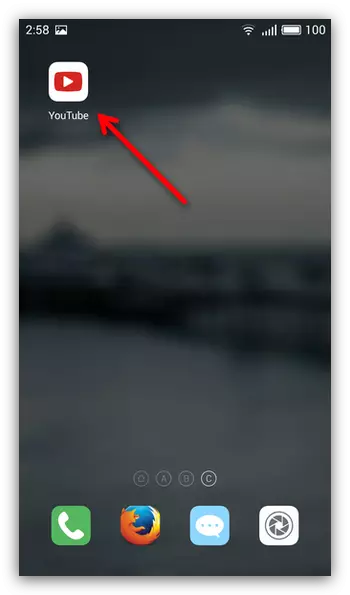
Маңызды: Барлық операциялар YouTube бағдарламасында, және браузер арқылы емес. Браузердің көмегімен, әрине, сіз мұны жасай аласыз, бірақ бұл өте ыңғайсыз, және бұл нұсқаулық сәйкес келмейді. Егер сіз оны қолданғыңыз келсе, бірінші жолды қараңыз.
YouTube бағдарламасын Android-де жүктеңіз
YouTube-ді iOS-да жүктеңіз


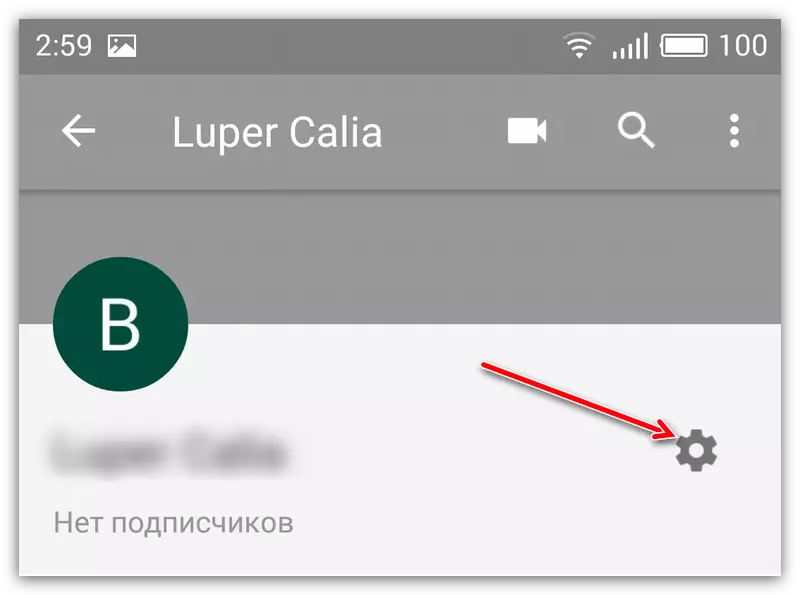
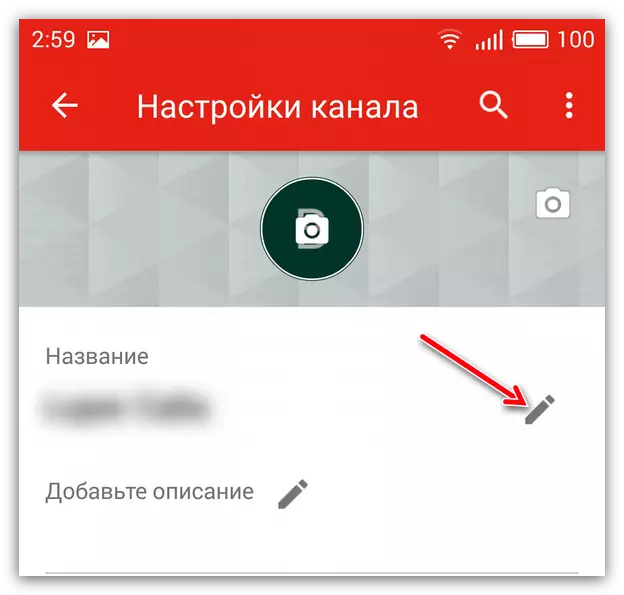

Манипуляциялар аяқталғаннан кейін, сіздің арна атауы бірнеше минут ішінде өзгереді, дегенмен сіз бірден өзгертілесіз.
Қорытынды
Жоғарыда айтылғандардың барлығын жасай отырып, сіз өзіңіздің арнаңыздың YouTube-дегі арнаның атын өзгерту смартфон немесе планшет арқылы жақсы, бұл компьютердегі браузерден гөрі тезірек, сонымен қатар маңызды. Бірақ кез-келген жағдайда, егер сізде ондай құрылғылар болмаса, сіз компьютерге арналған нұсқауларды қолдана аласыз.
